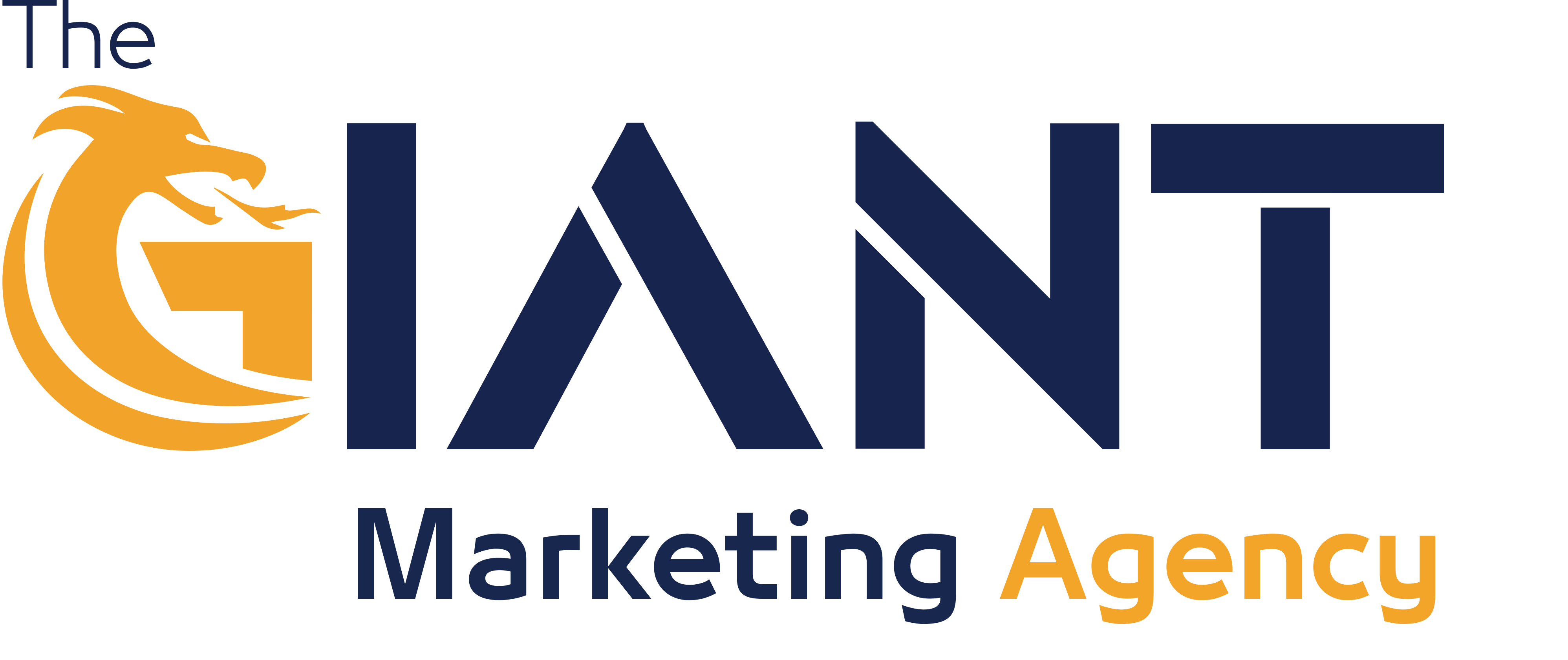باستخدام iOS 9 والإصدارات الأحدث، يمكنك التحقق من مقدار طاقة البطارية التي يستخدمها كل تطبيق على جهازك الذي يعمل بنظام iOS.
التحقق من استخدام البطارية
انتقل إلى “الإعدادات” > “البطارية”.
لمعرفة طول مدة فتح التطبيق وتشغيله في الخلفية، انقر على ![]() . أسفل كل تطبيق، يمكنك الاطّلاع على أنواع الاستخدام التالية:
. أسفل كل تطبيق، يمكنك الاطّلاع على أنواع الاستخدام التالية:
- “نشاط الخلفية”، يعني أن البطارية لديك تُستخدم بينما يتم تشغيل التطبيقات في الخلفية.
- “الصوت”، يعني أن التطبيقات تشغّل الصوت بينما يتم تشغيل التطبيقات في الخلفية.
- “لا يوجد تغطية خلوية وإشارة ضعيفة”، يعني أن جهازك يبحث عن إشارة أو يُستخدم بإشارة ضعيفة.
- “نسخ احتياطي واستعادة”، يوضح أنه يتم نسخ جهازك احتياطيًا إلى iCloud أو تتم استعادته من نسخة احتياطية على iCloud.
- “الموقع وخلفية الموقع”، يعني استخدام بطاريتك عند تتبع جهازك.
ضبط الإعدادات لتحسين عمر البطارية
أثناء عرض استخدام البطارية، قد تتلقى اقتراحات مثل “تمكين السطوع التلقائي” أو “ضبط سطوع شاشة العرض”. وذلك لأن iOS حدد أن تغيير تلك الإعدادات قد يؤدي إلى تحسين عمر البطارية. يمكنك أيضًا الاطّلاع على أوقات الاستخدام منذ آخر شحن كامل.
استخدام نمط الطاقة المنخفضة
إذا كنت ترغب في تمديد عمر البطارية، فقم بتشغيل نمط الطاقة المنخفضة، حيث يعمل على تقليل استهلاك الطاقة حتى تقوم بإيقاف تشغيله أو شحن iPhone إلى 80%. عند تشغيل “نمط الطاقة المنخفضة”، يتم تقليل أو تعطيل بعض الإعدادات والميزات مثل، “جلب البريد” و”Hey Siri” وتجديد التطبيقات في الخلفية” وبعض المؤثرات البصرية.